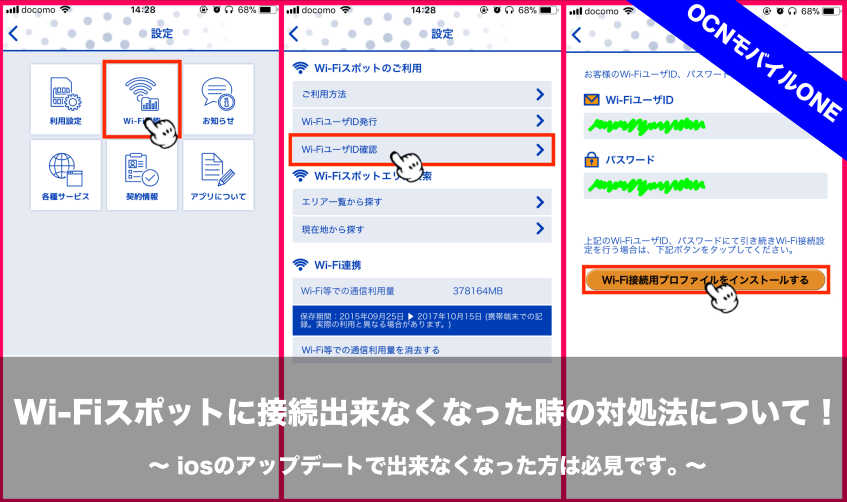 ocnモバイルoneを利用している場合、無料でコンビニ等のWi-Fiスポットに接続し利用する事ができますが、iPhone6Sをios11にアップデートしたところ、今まで使えていたWi-Fiスポットに接続する事が出来なくなりました。そこで、Wi-Fiスポットに接続出来なくなった時の対処法についてまとめました。実際に対処した方法を記載しているので分かりやすいと思います。
ocnモバイルoneを利用している場合、無料でコンビニ等のWi-Fiスポットに接続し利用する事ができますが、iPhone6Sをios11にアップデートしたところ、今まで使えていたWi-Fiスポットに接続する事が出来なくなりました。そこで、Wi-Fiスポットに接続出来なくなった時の対処法についてまとめました。実際に対処した方法を記載しているので分かりやすいと思います。
症状
コンビニのWi-Fiスポットに接続しようとすると、ユーザー名やパスワードの入力を要求され、ocnモバイルoneで発行したWi-Fiスポット用のユーザー名とパスワードを入力してもWi-Fiスポットに接続する事が出来ない。
iPhone6Sをios11にアップデートする前は、ユーザー名やパスワードを入力する項目は表示されずにWi-Fiスポットへ接続する事が可能でした。
■接続出来なくなったWi-Fiスポットについて■
Wi-Fiスポット名:Secured Wi-Fiエリア(全国)
SSID:0001_Secured_Wi-Fi
対処法
Secured Wi-Fiエリア(全国)に接続する為にインストールしたプロファイルを削除して、再度プロファイルをインストールする。また、プロファイルの再インストールはスマホアプリ「ocnモバイルoneアプリ」を利用する事で、ユーザー名とパスワードの入力を省略でき、簡単にプロファイルを再インストールする事ができます。
プロファイルの削除と再インストールは、モバイルデータ通信を利用して行う事ができるので、コンビニ等のSecured Wi-Fiエリアで対処する事が可能です。
プロファイルの再インストール手順(iOS端末)
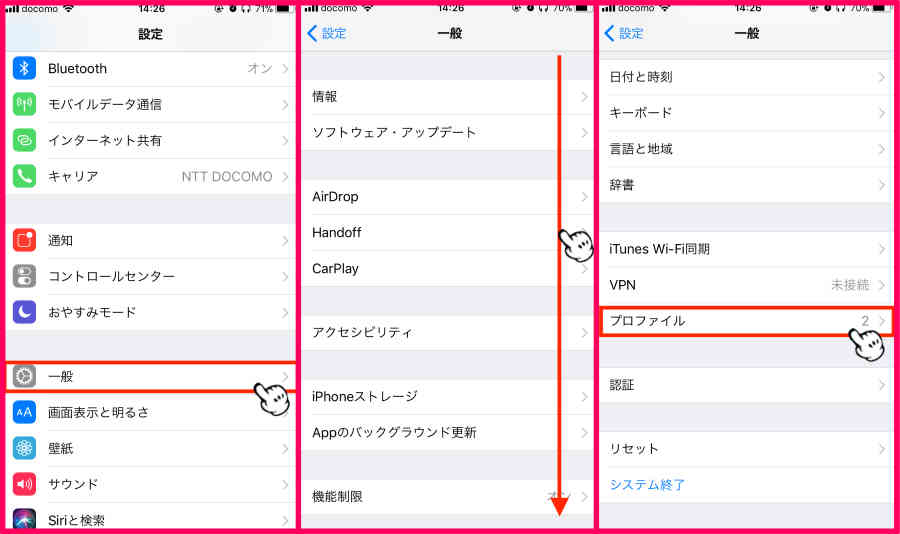 iPhoneの設定から一般を選択して、下へスクロール後にプロファイルを選択します。
iPhoneの設定から一般を選択して、下へスクロール後にプロファイルを選択します。
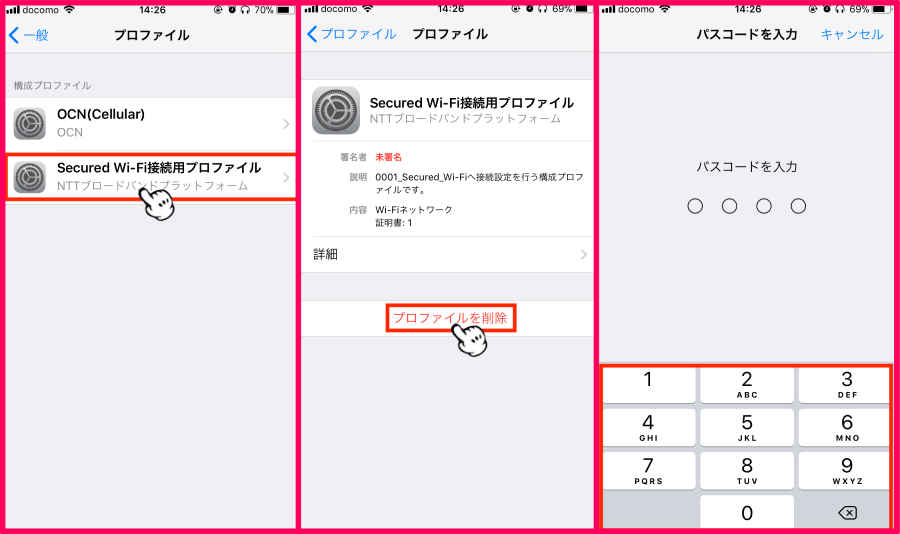 「Secured Wi-Fi接続用プロファイル」を選択してパスコードを入力しプロファイルを削除します。間違えて「OCN(cellular)」を削除するとモバイルデータ通信が利用できなくなるので注意が必要です。
「Secured Wi-Fi接続用プロファイル」を選択してパスコードを入力しプロファイルを削除します。間違えて「OCN(cellular)」を削除するとモバイルデータ通信が利用できなくなるので注意が必要です。
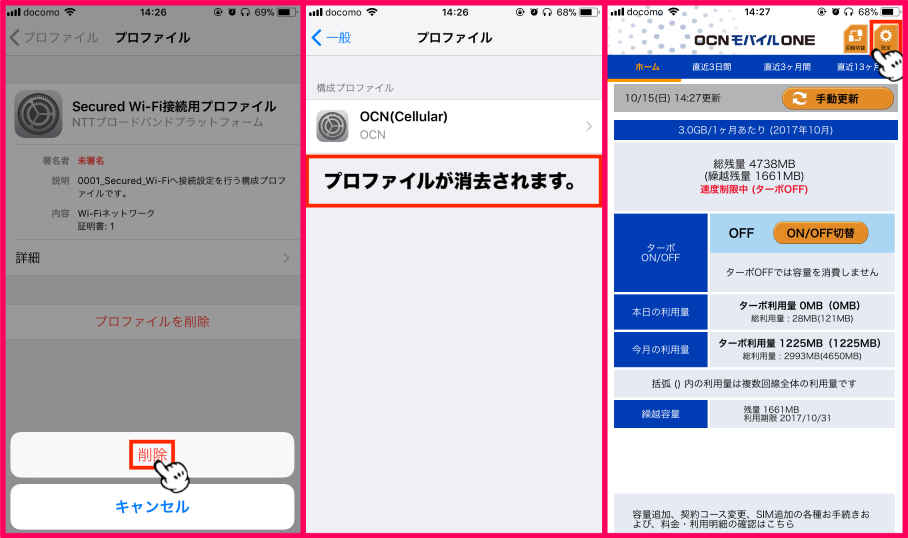 プロファイルの削除が完了したら、スマホアプリ「ocnモバイルoneアプリ」を起動し画像の要領で進めていきます。
プロファイルの削除が完了したら、スマホアプリ「ocnモバイルoneアプリ」を起動し画像の要領で進めていきます。
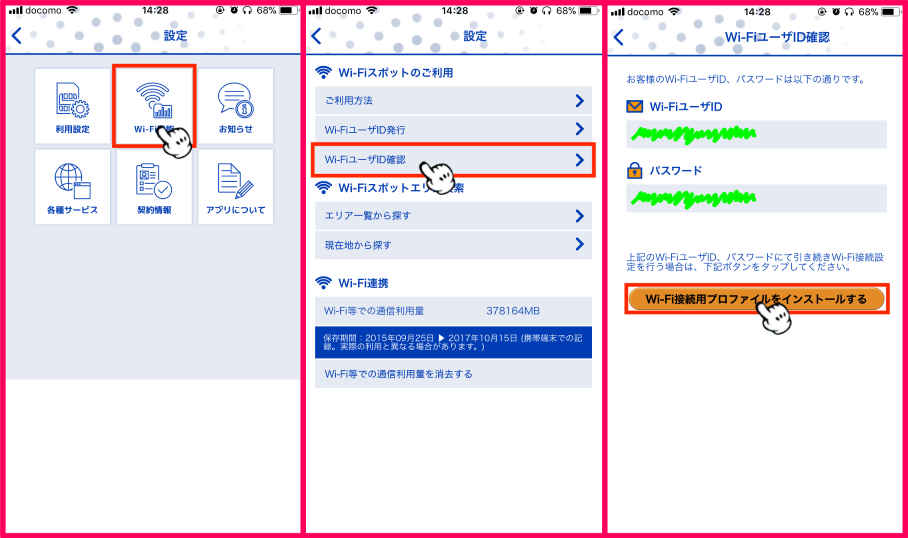 画像の要領で進みWi-Fi接続用プロファイルをインストールします。上記に表示されているWi-FiユーザーIDとパスワードは、アプルからインストールする場合入力の必要はありません。
画像の要領で進みWi-Fi接続用プロファイルをインストールします。上記に表示されているWi-FiユーザーIDとパスワードは、アプルからインストールする場合入力の必要はありません。
Google検索等で「OCN Wi-Fi接続用プロファイル」を検索してインストールする事も可能ですが、アプルからインストールした方が圧倒的に簡単で確実です。
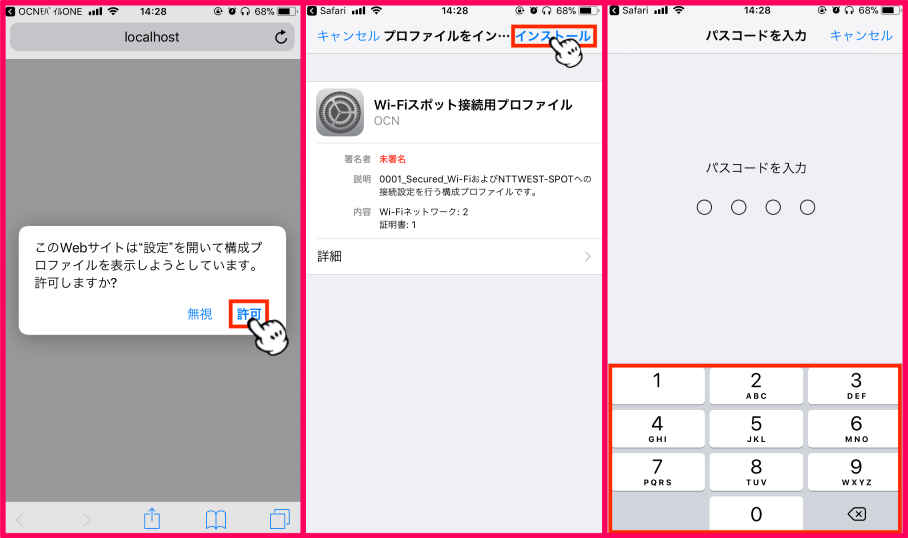 プロファイルのインストールは削除の時と同様の手順で、インストールする事が可能です。
プロファイルのインストールは削除の時と同様の手順で、インストールする事が可能です。
Safari(ブラウザ)のCookieを無効にしていたり、コンテンツブロッカーを使用していてもプロファイルを表示しインストールする事は可能です。
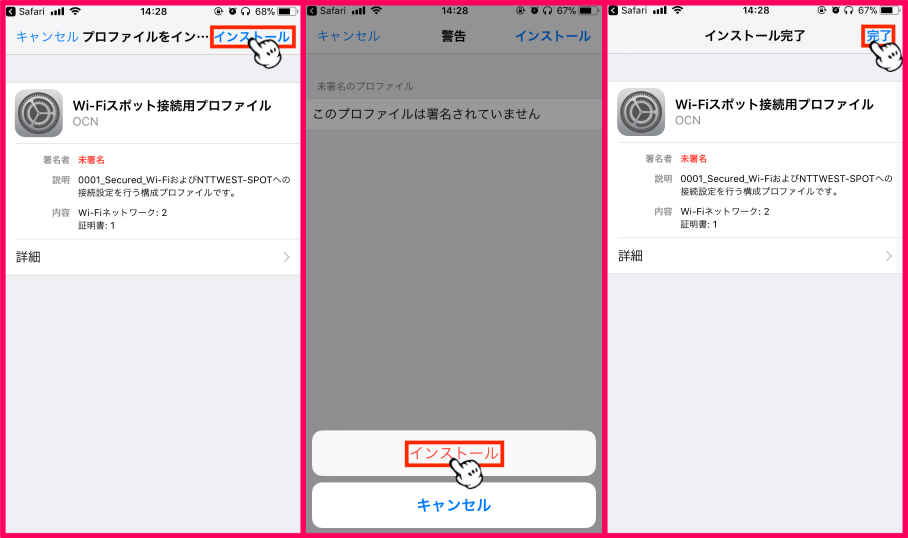 インストールが完了したらSecured Wi-Fi(SSID:0001_Secured_Wi-Fi)に接続する事が可能になります。iPhoneの再起動は行わなくても接続できましたが、プロファイルのインストール後はiPhoneの再起動が推奨されているようです。
インストールが完了したらSecured Wi-Fi(SSID:0001_Secured_Wi-Fi)に接続する事が可能になります。iPhoneの再起動は行わなくても接続できましたが、プロファイルのインストール後はiPhoneの再起動が推奨されているようです。
上記の手順で解決しない場合は、Wi-Fiスポット側のメンテナンスや故障が考えられるので、メンテナンス・故障情報を確認すると解決するかもしれません。
まとめ
Wi-Fiスポットに接続できなくなった場合は、プロファイルの再インストールが有効です。スマホアプリ「OCNモバイルONEアプリ」を使えば再インストールも3分以内で行えるので、再インストールはアプリ経由がオススメです。
